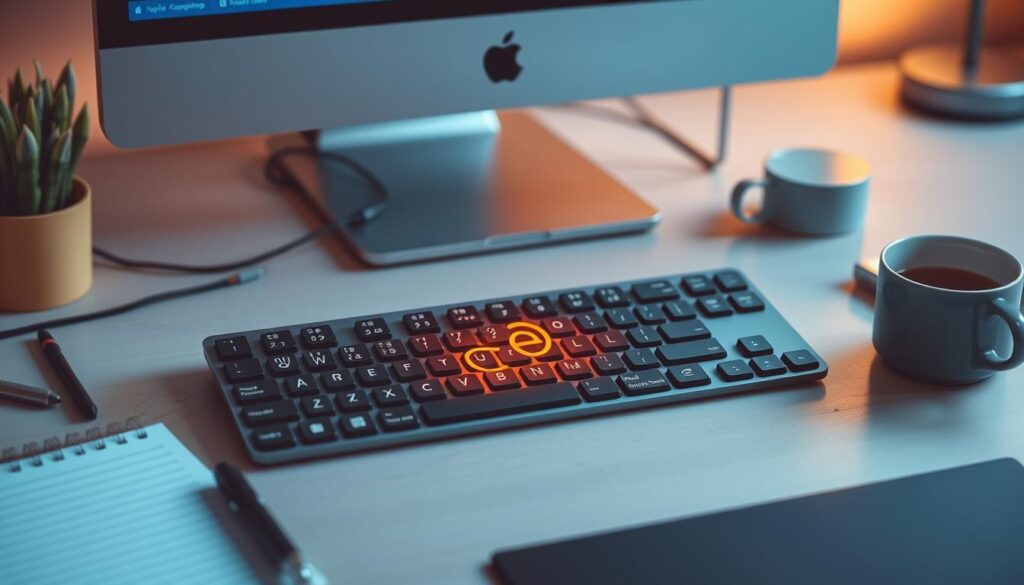Das Erstellen eines Gradsymbols ist auf verschiedenen Geräten und Plattformen einfach. Es ist nützlich für Dokumente, wissenschaftliche Berichte und zum Präzisieren von Text. Wenn Sie die richtige Tastenkombination kennen, können Sie Zeit sparen1.
Das Gradsymbol ist in vielen Bereichen wichtig. Es wird für Temperaturmessungen und geografische Koordinaten verwendet. Sie können es mit verschiedenen Methoden auf Ihrem Gerät einfügen2.
Fachleute in den Bereichen Wissenschaft, Mathematik und Meteorologie benötigen dieses Symbol häufig. Jede Plattform hat ihre eigene Art, es zu erstellen. Dies macht es für jeden einfach zu verwenden3.
Die wichtigsten Erkenntnisse
- Es gibt mehrere Methoden, um geräteübergreifend ein Gradsymbol zu erstellen
- Tastaturkürzel variieren zwischen Windows, Mac und mobilen Plattformen
- Das Gradsymbol hat in wissenschaftlichen und geografischen Kontexten vielfältige Verwendungsmöglichkeiten
- Unicode bietet eine Standarddarstellung für das Symbol
- Übung macht den Meister beim Erlernen von Techniken zum Einfügen von Symbolen
Das Gradsymbol und seine Verwendung verstehen
Das Gradsymbol ist ein kleines Zeichen mit großer Wirkung. Es ist in vielen Bereichen von entscheidender Bedeutung, von der Wissenschaft bis zum Alltag. Dieses kleine Symbol hilft dabei, präzise Informationen schnell und genau zu vermitteln2.
Was ist das Gradsymbol?
Das Gradsymbol (°) ist ein kleiner Kreis, der für verschiedene Messungen verwendet wird. Seine Wurzeln reichen bis in die Zeit der Babylonier zurück. Sie teilten Kreise um 3000 v. Chr. in 360 Grad ein.4.
Die Verwendung dieses Symbols verbindet Sie mit einer reichen historischen Tradition2Es ist ein leistungsstarkes Tool für eine klare Kommunikation.
Häufige Anwendungen des Gradsymbols
Sie werden das Gradsymbol an vielen Stellen sehen:
- Temperaturmessungen (z. B. 25 °C oder 77 °F)
- Geografische Koordinaten (z. B. 40°N Breite)
- Winkelmessungen in der Geometrie (zB 90° rechter Winkel)
- Wissenschaftliche und technische Notationen
Die professionelle Verwendung des Gradsymbols kann leicht variieren. Einige Anleitungen empfehlen ein Leerzeichen davor (10 °C). Andere bevorzugen kein Leerzeichen (10 °C).2.
Das Gradsymbol wandelt einfache Zahlen fachübergreifend in präzise Messungen um.
Die Eingabe des Gradsymbols ist je nach Gerät unterschiedlich. Unter Windows verwenden Sie den Alt-Code 0176. Mac-Benutzer drücken Option + Umschalt + 8. Mobile Benutzer halten oft die Nulltaste gedrückt4.
Die Beherrschung des Gradsymbols verbessert Ihre Kommunikation. Es stellt sicher, dass Ihre Nachrichten präzise und professionell bleiben2.
Erstellen eines Gradsymbols auf verschiedenen Geräten
Das Einfügen eines Gradsymbols kann schwierig sein. Verschiedene Geräte bieten unterschiedliche Methoden, um diesen Vorgang zu vereinfachen. Sie finden einfache Möglichkeiten, das Gradsymbol auf Windows, Mac oder Mobilgeräten hinzuzufügen5.
Windows-Computermethoden
Windows-Benutzer haben mehrere Möglichkeiten, ein Gradsymbol zu erstellen. Hier sind die zuverlässigsten Methoden:
- Verwenden Sie die Tastenkombination Alt: Drücken Sie Alt + 0176 auf dem Ziffernblock
- Windows-Zeichentabelle: Öffnen Sie das Tool zum Suchen und Kopieren des Symbols5
- Alternative Tastenkombination: Versuchen Sie Alt + 248 für schnelles Einfügen
Erstellen eines Gradsymbols auf einem Mac
Mac-Benutzer können ganz einfach mit einer Tastenkombination ein Gradsymbol hinzufügen. Wahl-Umschalt-8 fügt Ihrem Text sofort das Gradsymbol hinzu.
Mobile Geräte: iOS und Android
Beim mobilen Tippen sind unterschiedliche Vorgehensweisen zum Einfügen des Gradsymbols erforderlich:
- iOS: Halten Sie die Taste 0 auf der Zifferntastatur gedrückt, um auf das Gradsymbol zuzugreifen
- Android: Wechseln Sie zur Symboltastatur, um das Gradsymbol zu finden
Profi-Tipp: Notieren Sie häufig verwendete Symbolcodes auf einem Haftzettel, damit Sie schnell darauf zugreifen können5.
Das Erlernen dieser Techniken steigert Ihre Effizienz. Sie können Gradsymbole schnell auf verschiedenen Geräten und Apps hinzufügen.
Verwenden von Tastaturkürzeln für den Schnellzugriff
Das Eintippen des Gradzeichens geht ganz einfach mit der rechten Tastaturkürzel. Sie können dieses Symbol schnell in verschiedene Anwendungen einfügen6.
Windows-Tastaturkürzel
Windows-Benutzer können Zeit sparen, indem sie die Tastenkombination für das Gradsymbol. Die zuverlässigste Methode verwendet die Alt-Taste mit einem bestimmten numerischen Code7.
So geht's:
- Stellen Sie sicher, dass die Num-Lock-Taste aktiviert ist
- Halten Sie die Alt-Taste gedrückt
- Geben Sie 0176 auf dem Ziffernblock ein
- Lassen Sie die Alt-Taste los
Profi-Tipp: Das Alt-Code für Gradsymbol funktioniert in Word, Excel und PowerPoint6.
Mac-Tastaturkürzel
Mac-Benutzer haben eine einfachere Möglichkeit, das Gradsymbol einzugeben. Drücken Sie einfach Option + Umschalt + 88Diese Methode funktioniert in den meisten Mac-Anwendungen.
Mit diesen Tastenkombinationen können Sie das Gradsymbol schnell einfügen. Sie sind nützlich für wissenschaftliche Dokumente, Wetterberichte und mathematische Gleichungen7.
Fehlerbehebung bei allgemeinen Problemen
Das Einfügen eines Gradsymbols kann schwierig sein. Benutzer haben verschiedene Möglichkeiten zur Behebung von Symbolanzeigeproblemen mitgeteilt. Überprüfen Sie Ihre Schrifteinstellungen und Tastaturkonfiguration, wenn Sie Probleme haben.
Windows-Benutzer sollten für Gradsymbole den Ziffernblock verwenden. Einige Laptops benötigen einen versteckten Ziffernblock, der mit der FN-Taste aktiviert wird9. Versuchen Sie es mit dem Unicode-Eintrag oder dem Symbolmenü, wenn die üblichen Methoden fehlschlagen10.
Sie können kein Gradsymbol einfügen? Versuchen Sie, es aus Online-Quellen zu kopieren. Verwenden Sie andere Schriftarten wie Times New Roman. Textverarbeitungsprogramme verfügen häufig über AutoKorrektur-Funktionen11.
Überprüfen Sie bei anhaltenden Problemen Ihre Tastatureinstellungen. Aktualisieren Sie Ihre Software regelmäßig. Weitere Hilfe finden Sie in den Supportdokumenten Ihres Geräts.
Was tun, wenn das Symbol nicht angezeigt wird?
Geben Sie nicht auf, wenn Standardmethoden versagen. Stellen Sie sicher, dass die Num-Taste aktiviert ist. Probieren Sie verschiedene Tastaturkürzel aus. Verwenden Sie das Dienstprogramm „Zeichentabelle“ oder Unicode-Eingabetechniken9.
Denken Sie daran, dass jedes Gerät und jede Software einen individuellen Ansatz erfordern kann. Experimentieren Sie weiter, bis Sie das finden, was für Sie funktioniert.
Häufig gestellte Fragen
Was ist das Gradsymbol und wo wird es üblicherweise verwendet?
Wie erstelle ich ein Gradsymbol auf einem Windows-Computer?
Wie erstelle ich auf einem Mac ein Gradsymbol?
Wie kann ich auf einem Mobilgerät ein Gradsymbol hinzufügen?
Was soll ich tun, wenn die Tastenkombination für das Gradsymbol nicht funktioniert?
Kann ich das Gradsymbol kopieren und einfügen?
Gibt es je nach Software unterschiedliche Möglichkeiten das Gradsymbol einzugeben?
Quellenlinks
- So geben Sie das Gradsymbol auf der Tastatur Ihres Computers, Telefons oder Tablets ein – https://www.businessinsider.com/guides/tech/degree-symbol-on-keyboard
- Gradsymbol – https://en.wikipedia.org/wiki/Degree_symbol
- Gradsymbol – https://www.degreesymbol.net/
- Gradsymbol | Kopiersymbol + Gradzeichen verwendet | HireQuotient – https://www.hirequotient.com/blog/degree-symbol
- Gradsymbol im Notizblock – https://discussions.virtualdr.com/showthread.php?82152-Degree-Symbol-in-Notepad
- So erstellen Sie ein Gradsymbol in Word – https://www.thebricks.com/resources/how-to-make-a-degree-symbol-in-word
- So geben Sie das Gradsymbol auf jedem Gerät ein von Nozak Consulting – https://nozakconsulting.com/keyboard-hacks/type-degree-symbol/
- Das Gradsymbol auf dem iPhone eingeben – SimplyMac – https://www.simplymac.com/ios/the-degree-symbol-on-iphone
- So fügen Sie ein Gradsymbol in Word ein – https://www.thebricks.com/resources/how-to-put-a-degree-symbol-in-word
- ° Auf dem Laptop tippen. – https://ask.metafilter.com/186149/Typing–on-laptop
- Hinzufügen des Gradsymbols beim Eintippen von Text – https://forum.vectric.com/viewtopic.php?t=34334